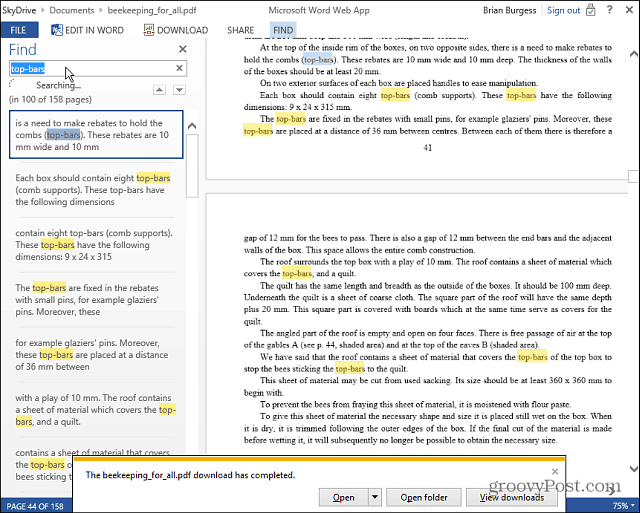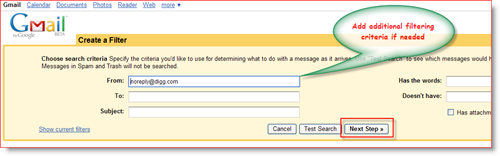Logg deg automatisk på online tjenester med Windows 7 [Slik gjør du det]
Microsoft Vindovs 7 Windows Live / / March 19, 2020

Noen ganger skriver jeg artikler for å forklare ANDRE artikler jeg ikke har skrevet ennå. Dessverre er dette en av de gangene. Å koble Windows 7-kontoen din til en Online ID-leverandør kan fremdeles være veldig nyttig i de tider hvor du enkelt vil ha tilgang til online tjenester som e-post, direktemeldinger eller skytjenester som Windows Live SkyDrive.
Over tid som flere og flere tjenester liker Microsoft Office Web-apper flytt til skyen, hvis du har en online ID-leverandør vil gi deg mer sømløs tilgang til skyen fra din PC. La oss se på prosessen med å legge til en online ID-leverandør til PC-en din og koble den til brukerkontoen din.
Slik knytter du din Windows 7-konto til Windows Live og andre online tjenester
1. I din web nettleser, Besøkhttp://windows.microsoft.com/en-US/Windows7/OnlineIDProviders.
Avhengig av hvilken type system du har, nedlasting de 32-bit eller 64-bit versjon av Windows Live ID påloggingsassistent.
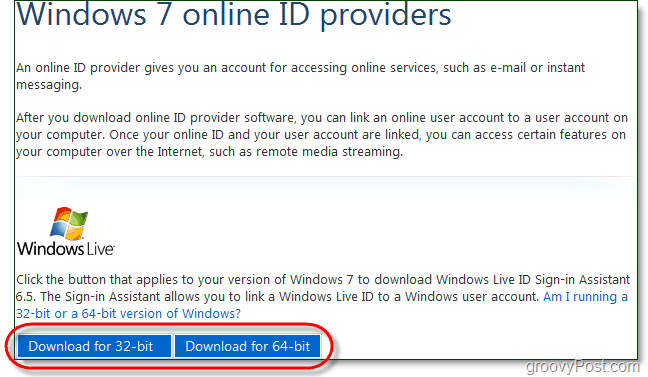
2. Når nedlastingen er fullført, Løpe de wllogin_ (32 eller 64) .msi fil. Installasjonsprogrammet vil starte. Det er enkelt å bruke - bare godta vilkårene og
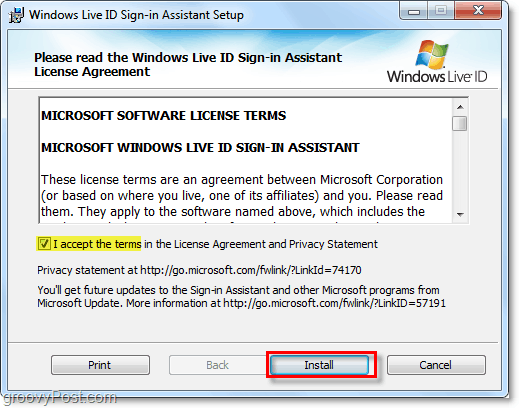
3. Etter installasjon kan vi koble Live ID til din Windows 7-konto. Klikk de Windows Start Menu Orb og Typebrukerkontoer inn i søkefeltet. Klikk de Brukerkontoer kontrollpanelkobling fra resultatlisten.
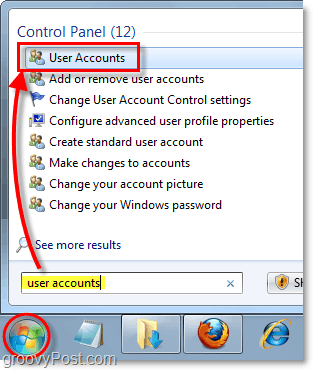
4. På venstre sidefelt KlikkKoble online IDer.
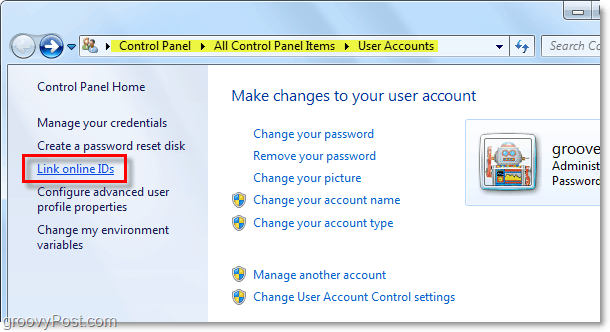
5. På listen over online ID-leverandører ved siden av WindowsLiveID,Klikk Koble online ID.
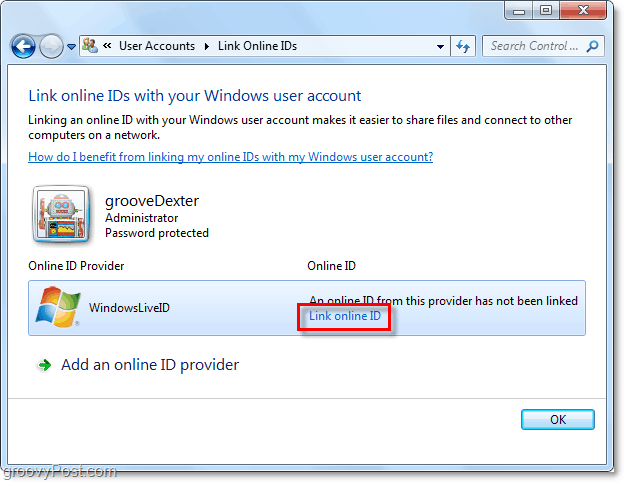
6. I påloggingsvinduet som vises, Type i din Windows Live legitimasjon og deretter KlikkLogg inn.
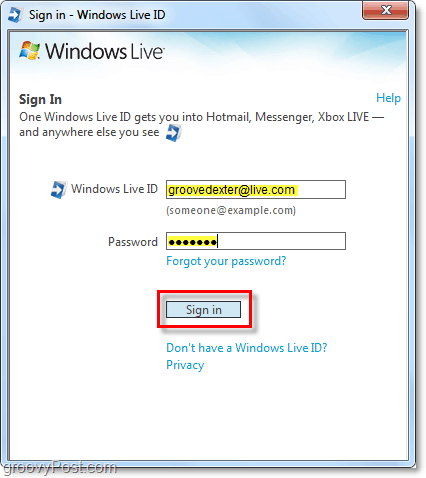
Nå er Windows 7-kontoen din lenket til din Live ID! Så når du logger deg på datamaskinen din, sparer du også tid ved automatisk å logge deg på Windows Live online.
![Logg deg automatisk på online tjenester med Windows 7 [Slik gjør du det]](/uploads/acceptor/source/78/free_horizontal_on_white_by_logaster__1_.png)